Ya sea por preferencia personal o como requisito del estilo de escritura APA o MLA, le mostraremos cómo utilizar doble espacio en Google Docs.
Contenido
- Doble espacio en Google Docs en la web
- Doble espacio en Google Docs en la aplicación móvil
Lo bueno de este formato en Documentos de Google es que puedes aplicarlo a todo el documento o solo a bloques de texto seleccionados. Además, puede utilizar doble espacio en Google Docs en la web y en la aplicación móvil.
Vídeos recomendados
Fácil
5 minutos
navegador web
cuenta Google
Aplicación móvil Google Docs (opcional)
Doble espacio en Google Docs en la web
Dirigirse a Documentos de Google en la web, inicie sesión y abra su documento o cree uno nuevo.
Paso 1: Si ya tiene texto en su documento y desea transformarlo todo a doble espacio, seleccione todo el texto en la página o en el documento. Para texto específico, seleccione solo esa parte.
Si aún no tiene ningún texto en el documento, simplemente continúe con el siguiente paso.
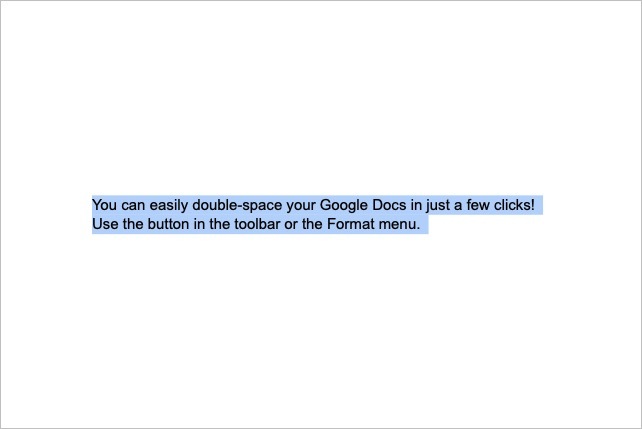
Paso 2: Vaya a la barra de herramientas y seleccione el
Espaciado entre líneas y párrafos botón o vaya a la Formato menú y elegir Espaciado entre líneas y párrafos.Relacionado
- ¿Qué es Google Bardo? A continuación se explica cómo utilizar este rival de ChatGPT
- Cómo eliminar una página en Google Docs
- El rival ChatGPT de Google acaba de lanzarse en las búsquedas. He aquí cómo probarlo
Paso 3: Seleccionar Doble usando el menú desplegable o emergente.
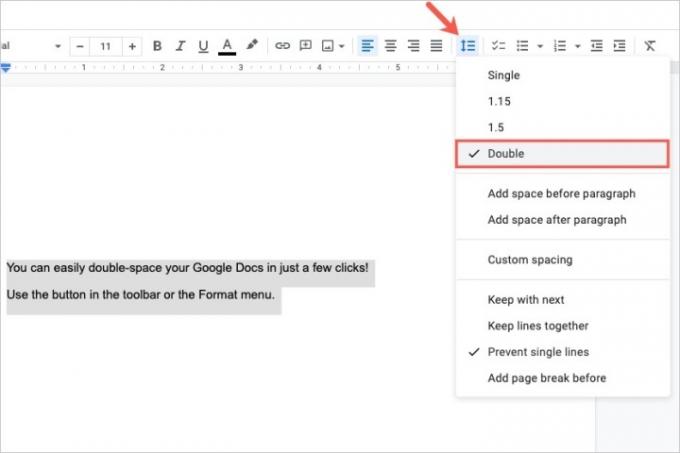
Etapa 4: El texto seleccionado o el nuevo documento ahora tienen aplicado doble espacio. Puede seguir los mismos pasos para elegir una opción de interlineado diferente más adelante si lo desea.
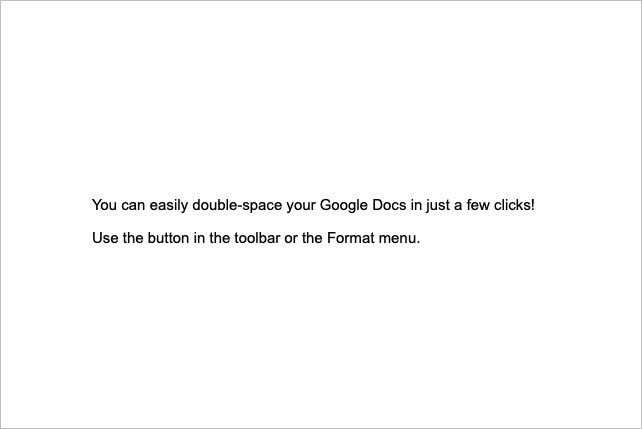
Doble espacio en Google Docs en la aplicación móvil
Si utiliza la aplicación móvil Google Docs en Androide o iPhone, también puedes aplicar doble espacio a tu documento allí. Abre la aplicación y sigue estos pasos.
Paso 1: Cree un nuevo documento o abra uno existente. Selecciona el Editar (icono de lápiz) en la parte inferior derecha para ingresar al modo de edición.
Paso 2: Si tiene texto existente que desea colocar a doble espacio, selecciónelo. Puedes tocar y mantener presionada una palabra en Android o tocar dos veces una en iPhone y luego arrastrar el pequeño círculo azul a través del texto.
Si se trata de un documento nuevo sin texto, continúe con el siguiente paso.
Paso 3: Toque en el Formato ícono en la parte superior, que es una A mayúscula con cuatro líneas en Android y una A mayúscula subrayada en iPhone.
Etapa 4: En las herramientas de formato que aparecen en la parte inferior, seleccione Párrafo.
Paso 5: Junto a Espaciado entre líneas, toque en el Flecha en el extremo derecho apuntando hacia arriba hasta llegar 2 o 2.00.
Luego puede seleccionar un lugar en su documento o el Formato Botón para cerrar las herramientas en la parte inferior.
Siga el mismo proceso para elegir una opción de interlineado diferente más adelante si es necesario.
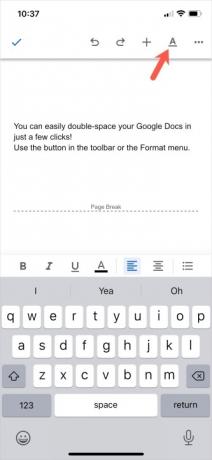
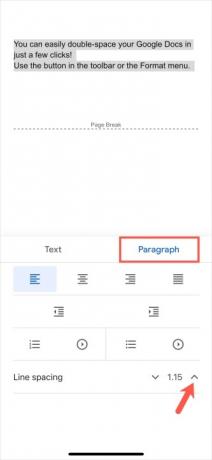
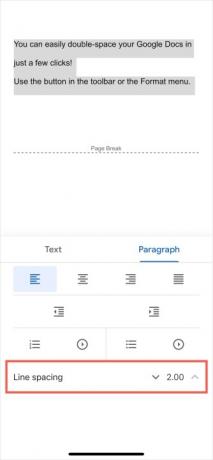
Ahora que sabes cómo poner doble espacio en Google Docs, descubre cómo hacerlo. aplicar tachado en Google Docs o como seleccionar más de una porción del texto.
Recomendaciones de los editores
- Cómo agregar fuentes a Presentaciones de Google: guía paso a paso
- Cómo utilizar Google SGE: pruebe usted mismo la experiencia generativa de búsqueda
- Cómo superíndice y subíndice en Google Docs
- Cómo colocar un pin en Google Maps
- Estas son las nuevas funciones de IA que llegarán a Gmail, Google Docs y Sheets
Mejora tu estilo de vidaDigital Trends ayuda a los lectores a mantenerse al tanto del vertiginoso mundo de la tecnología con las últimas noticias, reseñas divertidas de productos, editoriales interesantes y adelantos únicos.




